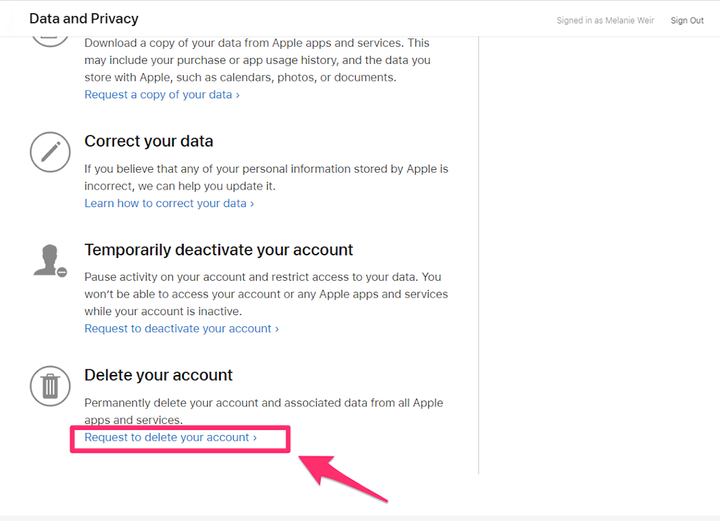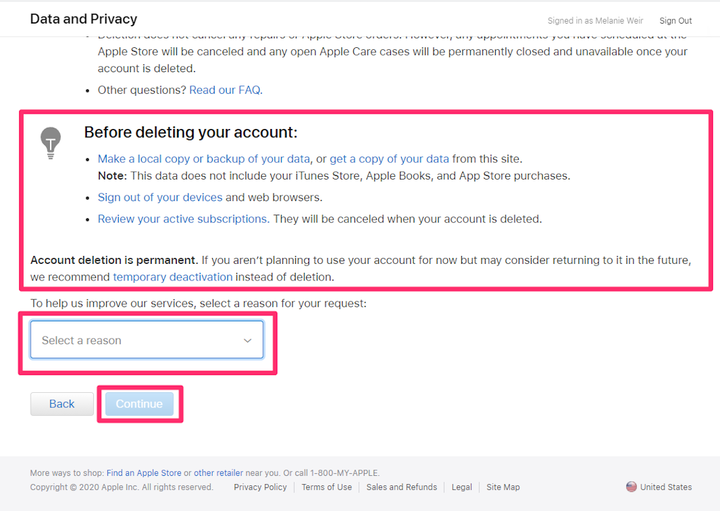Як видалити обліковий запис ICloud, видаливши Apple ID
- Ви можете видалити свій обліковий запис iCloud, але для цього потрібно видалити весь свій Apple ID разом із ним.
- Якщо ви видалите свій Apple ID, ви втратите доступ до безлічі речей, включаючи покупки в App Store і iTunes, зберігання даних, підписки, розмови iMessage та інші служби Apple.
- Для менш постійних рішень ви завжди можете тимчасово деактивувати свій обліковий запис.
Для користувачів Apple ваш обліковий запис iCloud пов'язано з вашим Apple ID. Тож якщо з якоїсь причини ви вирішили відмовитися від iCloud і повністю видалити свій обліковий запис, ви можете — Apple насправді робить процес відносно простим, порівняно з тим, що інші компанії, як-от Facebook, робили в минулому, щоб відбити вас від видалення.
Однак видалення облікового запису також означає видалення всіх даних, пов’язаних з вашим Apple ID, а це досить багато.
Якщо ви видалите весь свій Apple ID, ви більше не матимете доступу до:
- Покупки в iTunes Store, App Store і Apple Books, які ви зробили раніше.
- Будь-які фотографії, відео чи документи, які ви зберегли в хмарі, будуть назавжди видалені.
- Будь-які підписки, на які ви підписалися за допомогою свого Apple ID, будуть скасовані.
- Повідомлення, надіслані до вашого облікового запису через пошту iMessage, FaceTime або iCloud.
- Ви більше не зможете зареєструватися в жодній із згаданих вище служб — або «Знайди мій iPhone» — без створення нового Apple ID.
Видалення вашого Apple ID не звільняє вас від здійснення платежів, якщо ви берете участь у програмі оновлення iPhone.
Крім того, хоча це не скасує жодні замовлення в Apple Store, видалення Apple ID, який ви використовували в магазині Apple, скасує будь-які зустрічі, заплановані з цим обліковим записом, а також назавжди закриє всі відкриті випадки Apple Care, які пов’язані з цим. Тож, якщо вам потрібно провести будь-яке технічне обслуговування телефону, зачекайте, доки він завершиться, щоб видалити свій Apple ID.
Як видалити або деактивувати свій обліковий запис iCloud, видаливши або деактивувавши свій Apple ID
1. Перейдіть на веб- сайт облікового запису Apple і ввійдіть в обліковий запис, який потрібно видалити.
2. Прокрутіть сторінку донизу. На цьому етапі вирішіть, чи хочете ви деактивувати свій обліковий запис або повністю видалити його.
Якщо ви просто хочете деактивувати, клацніть синє гіперпосилання на «Запит на деактивацію вашого облікового запису» та дотримуйтесь інструкцій на екрані — вони будуть схожі на наведені нижче.
Примітка: деактивація вашого облікового запису, а не видалення його, як і раніше, обмежує доступ до ваших даних і послуг, але також означає, що ви можете повторно активувати його в будь-який час, не втрачаючи своїх покупок чи історії. Крім того, хоча майбутні зустрічі з Apple Care все ще скасовуються, коли ви деактивуєте, відкриті справи не закриватимуться.
3. Якщо ви все одно хочете видалити, клацніть синє гіперпосилання на «Запит на видалення облікового запису» та продовжуйте.
Якщо ви впевнені, що хочете видалити свій обліковий запис, натисніть «Запит на видалення облікового запису».
4. Виконайте рекомендації Apple щодо видалення: переконайтеся, що у вас є надійна резервна копія всієї вашої інформації та даних, і вийдіть з усіх пристроїв, на яких ви ввійшли за допомогою цього Apple ID.
Крім того, переконайтеся, що ви перевірили всі підписки, на які ви підписалися за допомогою цього Apple ID, і переконайтеся, що ви в порядку, коли їх скасовано. Якщо ні, переконайтеся, що ви перенесли їх на інший обліковий запис.
5. Виберіть причину видалення й натисніть «Продовжити».
Прочитайте рекомендації Apple щодо того, що потрібно перевірити перед видаленням, виберіть причину видалення та натисніть «Продовжити».
6. Дотримуйтесь інших інструкцій на екрані, щоб завершити процес видалення.